„Windows“ gali įdiegti bendrą jūsų žiniatinklio kameros tvarkyklę
- Kad veiktų dauguma internetinių kamerų, reikalinga tvarkyklė, tačiau yra keletas „plug-and-play“ internetinių kamerų, kurias galite įsigyti.
- Jei pametėte internetinės kameros tvarkyklės diegimo diską, reikiamą programinę įrangą galite atsisiųsti iš gamintojo svetainės.

XĮDIEGTI PASPUSTELĖT ATSISIUNČIŲ FAILĄ
- Atsisiųskite „Outbyte Driver Updater“.
- Paleiskite jį savo kompiuteryje rasti visas problemines tvarkykles.
- Po to spustelėkite Atnaujinti ir taikyti pasirinktus Norėdami gauti naujausias tvarkyklės versijas.
- „OutByte Driver Updater“ atsisiuntė 0 skaitytojų šį mėnesį.
Interneto kameros yra svarbūs įrenginiai šiuolaikiniame sparčiai besivystančiame pasaulyje, o joms skiriama daugiau dėmesio
internetiniai vaizdo susitikimai. Paprastai daugumoje internetinių kamerų yra diskas, kuriame yra jų tvarkyklės, o kai kuriais atvejais tvarkyklės nereikia. kai kuriems jų nereikia.Tačiau gana lengva pamesti šį diską, todėl jums gali kilti klausimas, ar naudojate internetinę kamerą be tvarkyklių. Šiame vadove parodysime, kaip priversti internetinę kamerą veikti be disko.
Kas yra internetinės kameros tvarkyklė?
Interneto kameros tvarkyklė yra svarbi programa, padedanti kompiuteriui susisiekti su žiniatinklio kamera. Jie yra jūsų kompiuterio integruotoje kameroje, taip pat daugumoje išorinių kamerų.
Daugeliu atvejų, jei jūsų internetinės kameros tvarkyklė nėra tinkamai įdiegta, yra pasenusi arba jos trūksta, įrenginys neveiks. Taigi, jie yra labai svarbūs sklandžiam jūsų internetinės kameros veikimui, net jei turite trečiosios šalies internetinės kameros programinė įranga įdiegta.
Ar man reikia internetinės kameros tvarkyklės?
Yra „plug-and-play“ internetinių kamerų, kurios veikia iškart po to, kai jas prijungiate prie kompiuterio. Šioms interneto kameroms reikia specialios tvarkyklės. Vietoj to jie tiesiog naudoja esamus jūsų kompiuteryje.
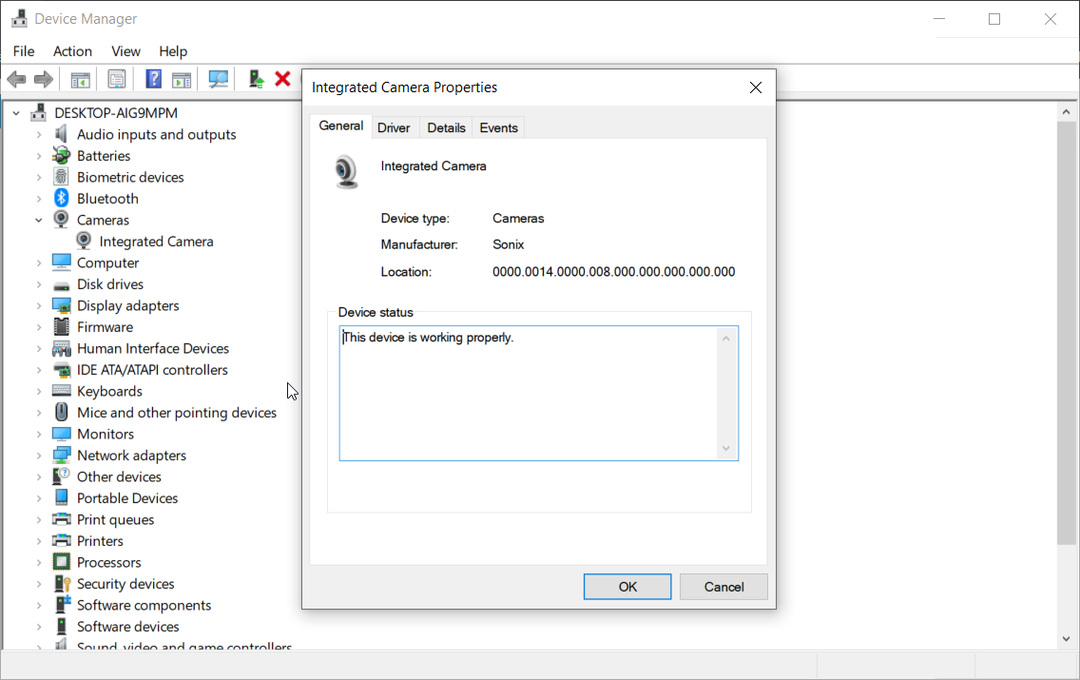
Tačiau jei daugumai internetinių kamerų reikia tvarkyklės, kad jos veiktų jūsų kompiuteryje, daugumai jų reikia. Laimei, skirtingai nei tais laikais, kai tvarkyklių diskai yra įtraukti į įrenginio paketą, dauguma šiuolaikinių produktų įdiegia tvarkykles, kai juos prijungiate prie kompiuterio.
Bet jei jums įdomu, ar galite naudoti internetinę kamerą be tvarkyklės, nes pametėte pakete esantį diską, yra būdų, kaip įrenginį naudoti vis tiek. Kitame šio vadovo skyriuje paaiškinsime, kaip tai padaryti.
Kaip įdiegti žiniatinklio kameros tvarkyklę be disko?
- Patikrinkite savo internetinės kameros pakuotę, kurioje yra jos markė ir modelis.
- Paleiskite naršyklę, apsilankykite oficialioje gamintojo svetainėje ir spustelėkite skirtuką „Palaikymas“.
- Dabar paieškos laukelyje įveskite internetinės kameros pavadinimą arba modelį. Kai kuriose svetainėse jums bus pateiktas įrenginių sąrašas ir tereikia pasirinkti fotoaparatą.
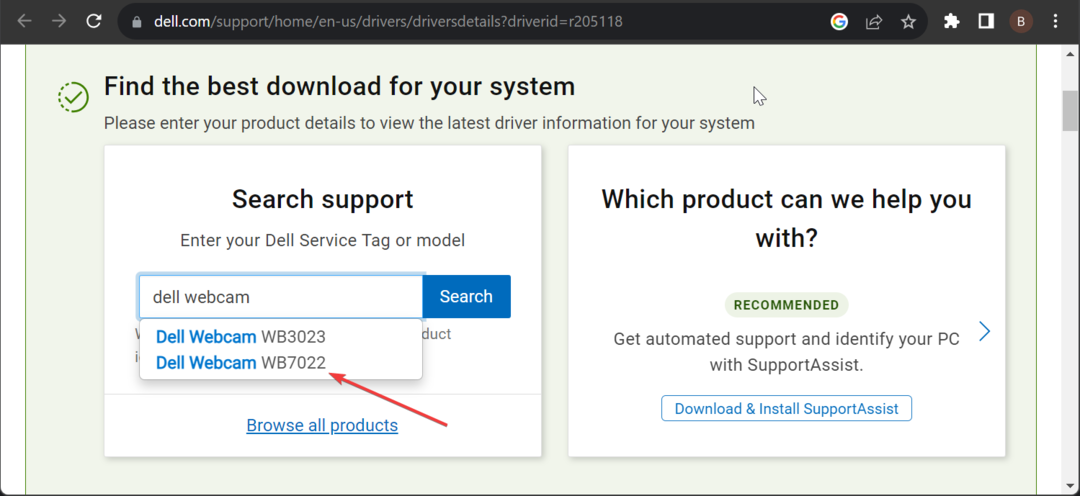
- Pasirinkite savo operacinę sistemą.
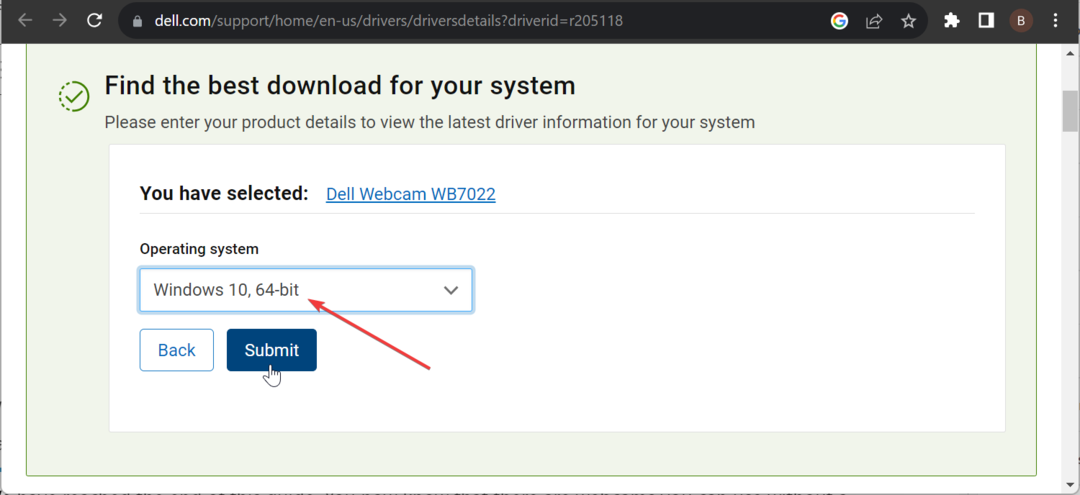
- Spustelėkite Atsisiuntimai variantas.
- Toliau spustelėkite parsisiųsti mygtuką prieš naujausią jūsų internetinės kameros programinę įrangą.
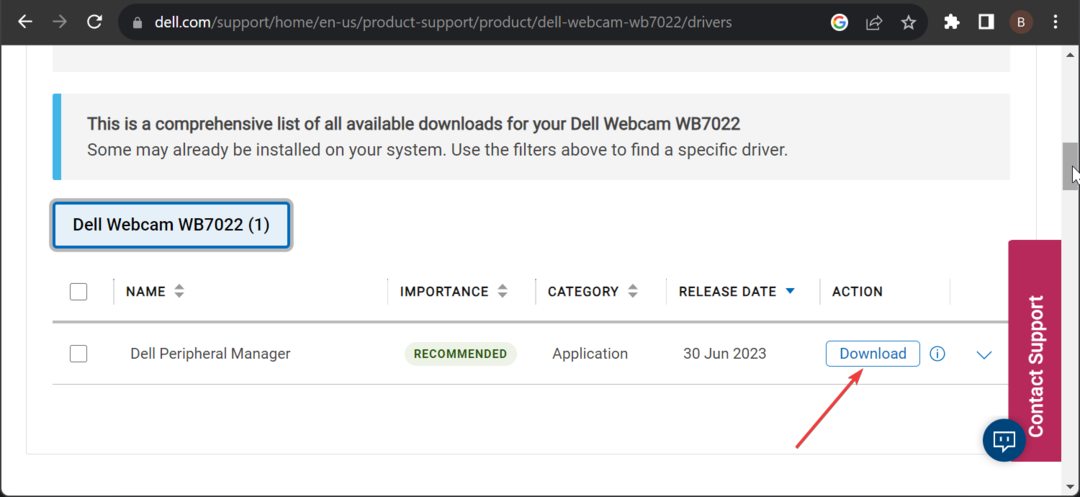
- Dukart spustelėkite atsisiųstą failą, kad jį paleistumėte, ir vykdykite ekrane pateikiamas instrukcijas, kad jį įdiegtumėte.
- Galiausiai prijunkite internetinę kamerą prie kompiuterio ir paleiskite programinę įrangą, kad pradėtumėte naudoti įrenginį.
Turėtumėte turėti galimybę įdiegti reikiamą žiniatinklio kameros tvarkyklę net tada, kai neturite disko. Šiuo atveju naudojome „Dell“ internetinę kamerą, tačiau procesas yra gana panašus ir kituose įrenginiuose.
Pasiekėme šio vadovo pabaigą. Dabar žinote, kad yra internetinių kamerų, kurias galite naudoti be tvarkyklės, o daugeliui kitų reikia, kad jos tinkamai veiktų.
Jei jums reikia sąrašo geriausios internetinės kameros su mikrofonu jūsų kompiuteriui, šiame vadove parengėme jums geriausius.
Galiausiai, jei jūsų „Windows 11“ internetinė kamera neveikia, tai gali būti ne tik vairuotojo problema. Peržiūrėkite mūsų išsamų vadovą, kad tai pataisytumėte.

